
- 软件



易改助手是建立在word的基础上运行的,它能够无缝嵌入Office 2007 或以上版本中,方便你在word文档中写英语作用,同样与1Checker易改英语写作辅助软件一样拥有纠错和润色等写作辅助功能。
1.roof-read纠错
一键检查拼写、语法、样式和句子不完整错误,以相应颜色的下划线显示错误;一键改正所有错误,帮助您提升英语写作准确率的同时为您节省时间
2.enrichment润色
基于全球领先的自然语言处理和人工智能技术,易改可根据上下文语境为您进行文章润色并提供润色建议,从而使您的文章更贴近英语母语使用者
1. 如何纠错?
第一步 输入文本
您可以在MS Word中直接输入英文文本或者直接打开需要检查的word英文文档。
第二步 检查文本
点击菜单栏中的“易改助手”,然后点击编辑栏中的“检查”按钮对文本进行检查。检查过程中,您可以看到检查进度,如下图所示:
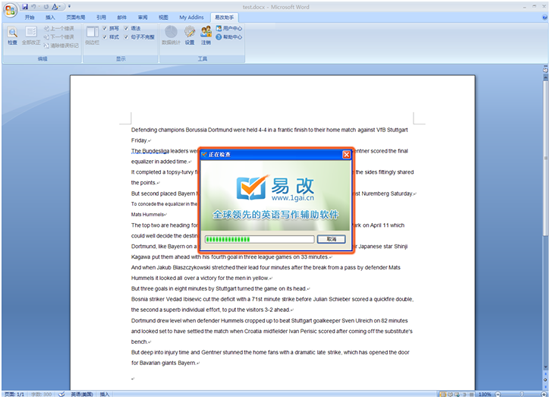
检查完毕后,不同类型的错误会用相应颜色的下划线标识;点击工具栏中“数据统计”,您可以查看错误类型统计、句长及用词水平分析,如下图所示:
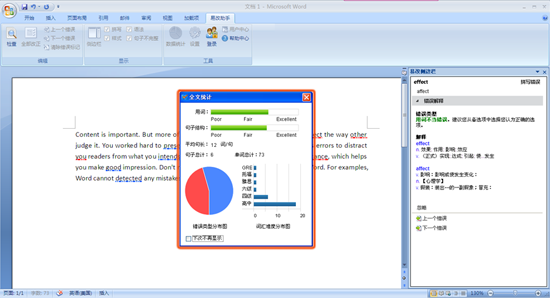
第三步 查看错误
选中错误,点击鼠标右键或右侧“易改侧边栏”,选择备选项或忽略等对错误进行修改。您可以在易改侧边栏中查看错误类型、错误解释和例句。右键点选错误文本的示意图如下所示:
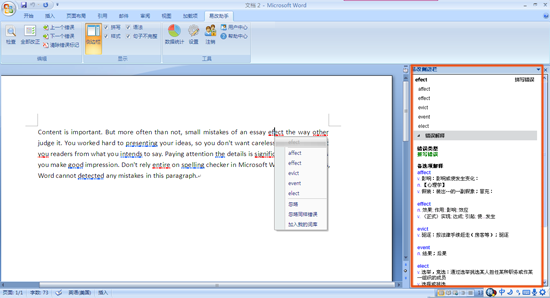
第四步 改正错误
点击编辑栏的“全部改正”可以快速改正全部错误,您也可以结合改正面板和解释面板逐一改正错误。如果您认为易改检查出的拼写错误属于正确拼写,您可以点击右键菜单或易改侧边栏的“加入我的词库”,易改就不会再判断该词是拼写错误。
第五步 保存文本
修改完毕后,点击编辑栏中的“清除错误标记”,然后点击MS Word的保存按钮。
2. 常规设置
点击工具栏中的“设置”按钮,设置易改的纠错设置、网络连接等,如下图所示:
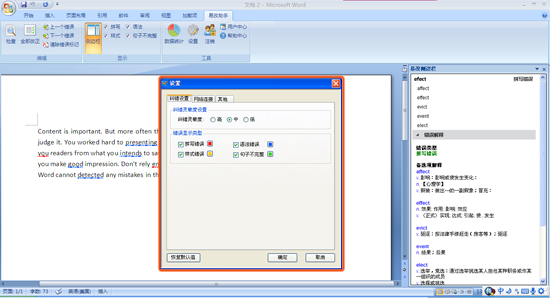
其它设置可以使易改的操作更符合您的使用习惯。
“处理完当前错误自动跳到下一处”方便您选择备选项或忽略后,易改自动将光标移至下一个错误。
勾选“检查完毕自动弹出统计窗口”后,您在检查完毕后显示全文统计窗口。
3. 纠错设置
“纠错设置”可以设置纠错相关界面,如下图所示:
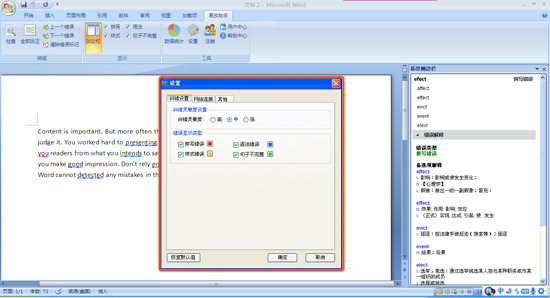
设置“纠错灵敏度”可以调整易改对错误的抓取度,即您选择的纠错灵敏度越低,易改默认您犯初级错误的可能性越小;
设置“错误显示类型”可以选择您希望看到的错误类型及其显示颜色。
4. 网络连接设置
“网络连接“可以设置易改的网络连接,如下图所示:
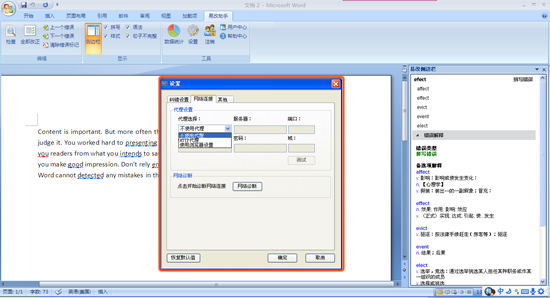
针对部分网络环境下无法连接服务器,您可以查看是否通过浏览器代理上网,方法如下:
1)、点击IE浏览器菜单"工具-Internet选项",弹出一个对话框,点击选择"连接"页,再点下方的"局域网设置";
2)、如果您是通过代理上网的,则选择"使用代理服务器",而且下面"地址"和"端口"中有相应内容,请记录该"地址"和"端口";
3)、打开易改点击登录框的”设置”或者”菜单-系统设置-网络设置",选择"启用http代理",将您记录的地址和端口一一填入;
4)、重新登录易改即可;
5)、若还不能登录,则需要联系网管。
温馨提醒:如果您没有使用代理上网,则易改中不要设置代理,否则会影响登录。
另外在网络连接设置中添加了网络检测功能,可以方便为您检查什么原因导致易改无法连接服务器。
需要安装Office 2007 或以上版本
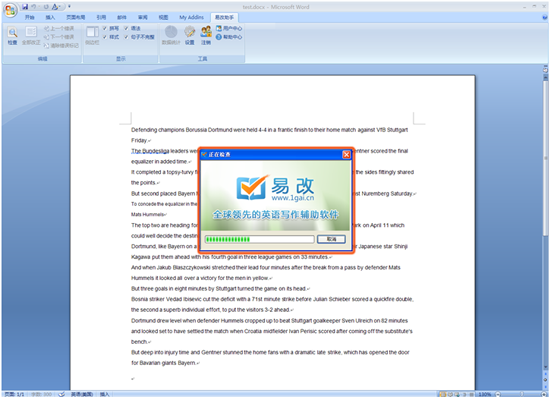
 蘑菇云手机精灵下载v1.2.322 官方版其他应用 / 3.2M
蘑菇云手机精灵下载v1.2.322 官方版其他应用 / 3.2M
 AutoCAD 2019注册机附序列号其他应用 / 2.0M
AutoCAD 2019注册机附序列号其他应用 / 2.0M
 Suapp pro中文版v3.5.1.3 最新版其他应用 / 6.9M
Suapp pro中文版v3.5.1.3 最新版其他应用 / 6.9M
 小巧票据打印管理软件3.1 最新版其他应用 / 28.3M
小巧票据打印管理软件3.1 最新版其他应用 / 28.3M
 福建联通好莱坞会员领取软件(腾讯视频vip领取)v1.0 最新版其他应用 / 5.5M
福建联通好莱坞会员领取软件(腾讯视频vip领取)v1.0 最新版其他应用 / 5.5M
 mifare one卡操作程序v1.5 绿色中文版其他应用 / 280KB
mifare one卡操作程序v1.5 绿色中文版其他应用 / 280KB
 Axure RP10授权密钥v10.0.0 最新版其他应用 / 91KB
Axure RP10授权密钥v10.0.0 最新版其他应用 / 91KB
 谷歌云端语音识别工具下载正式版其他应用 / 2KB
谷歌云端语音识别工具下载正式版其他应用 / 2KB
 3dmax2021注册机(附激活教程)v1.0 最新版其他应用 / 62KB
3dmax2021注册机(附激活教程)v1.0 最新版其他应用 / 62KB
 Custom Resolution Utilityv1.0 免费版其他应用 / 555KB
Custom Resolution Utilityv1.0 免费版其他应用 / 555KB
 超大的wpa2破解字典其他应用 / 75.1M
超大的wpa2破解字典其他应用 / 75.1M
 Axure RP10授权密钥v10.0.0 最新版其他应用 / 91KB
Axure RP10授权密钥v10.0.0 最新版其他应用 / 91KB
 3dmax2021注册机(附激活教程)v1.0 最新版其他应用 / 62KB
3dmax2021注册机(附激活教程)v1.0 最新版其他应用 / 62KB
 Custom Resolution Utilityv1.0 免费版其他应用 / 555KB
Custom Resolution Utilityv1.0 免费版其他应用 / 555KB
 win10注册表清理修复工具下载5.18 免费版其他应用 / 10.5M
win10注册表清理修复工具下载5.18 免费版其他应用 / 10.5M
 mifare one卡操作程序v1.5 绿色中文版其他应用 / 280KB
mifare one卡操作程序v1.5 绿色中文版其他应用 / 280KB
 微信dat文件解码工具v1.0 免费版其他应用 / 58.4M
微信dat文件解码工具v1.0 免费版其他应用 / 58.4M
 蘑菇云手机精灵下载v1.2.322 官方版其他应用 / 3.2M
蘑菇云手机精灵下载v1.2.322 官方版其他应用 / 3.2M
 Suapp pro中文版v3.5.1.3 最新版其他应用 / 6.9M
Suapp pro中文版v3.5.1.3 最新版其他应用 / 6.9M
 AI脚本插件合集(75款)v7.5 最新版其他应用 / 2.8M
AI脚本插件合集(75款)v7.5 最新版其他应用 / 2.8M